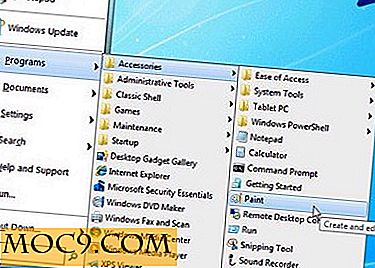6 manieren om uw privacy te claimen bij het gebruik van Google-producten
Google weet veel van je. Tot op heden waren ze redelijk goed in het verantwoord omgaan met die informatie, maar veel mensen maken zich nog steeds zorgen over de kwaliteit en kwantiteit van de informatie die door de zoekgigant wordt bewaard. Bovendien hebben andere websites geleerd te verwachten dat we allemaal Google gebruiken en tools hebben ontwikkeld om zoveel mogelijk van die informatie te oogsten, vaak zonder medeweten of toestemming van de gebruiker. Google heeft een aantal nieuwe tools en beleidsregels toegevoegd om meer controle te geven aan de gebruikers en er zijn tools en plug-ins van derden om uw informatie te beschermen tegen Google en anderen. Deze gids toont enkele van de eenvoudige manieren waarop u zelf kunt kiezen welke informatie u verstrekt bij het gebruik van verschillende Google-producten zoals Gmail, Chrome en zelfs de standaardwebzoekopdracht. Sommige van deze hulpprogramma's beperken wat Google over u kan zien, andere zijn bedoeld om te beperken welke informatie anderen kunnen verzamelen tijdens het gebruik van Google-producten.
1. Google Dashboard
Privacy-instellingen voor bijna alle Google-producten en -services zijn toegankelijk via een enkele pagina - het Google Dashboard. Hier kunt u individuele instellingen voor online services zoals Buzz, Reader, Picasa, YouTube en meer bekijken.

Om het te gebruiken, logt u eenvoudig in op http://www.google.com/dashboard/ met uw normale Google-login en wijzigt u alle gewenste instellingen.
2. De incognitomodus van Chrome
De kans is groot dat als u Chrome al langere tijd gebruikt, u al bekend bent met de incognitomodus . Voor degenen die dat niet doen, zult u blij zijn dat u er nu over leest. Chrome was de eerste grote browser met een " privésurfen " -modus waarmee gebruikers op het web kunnen surfen zonder een spoor van kruimels op de lokale pc te verzamelen.
Sites die worden bezocht terwijl ze zich in de incognitomodus bevinden, worden niet weergegeven in de browsergeschiedenis en mogen geen cookies en andere trackinginformatie achterlaten. Andere browsermakers hebben sindsdien vergelijkbare functies toegevoegd aan hun producten, tot algemeen nut van iedereen.
Versleutelde Gmail
Google staat al geruime tijd Gmail-gebruikers toe zich aan te melden met een beveiligde (SSL) verbinding. Indien ingeschakeld, is uw verkeer van en naar Gmail veel beter bestand tegen afluisteren en knoeien met uw werk of ISP of anderen die mogelijk toegang hebben tot uw verkeer terwijl het van het ene einde naar het andere stroomt.
Als u de codering tijdelijk wilt inschakelen, voegt u eenvoudigweg een s toe aan het einde van http, waardoor het adres meer lijkt op https://www.gmail.com . Als je wilt dat die wijziging permanent is, open je je Gmail-instellingen op het tabblad Algemeen en kies je bij Browser Connection altijd https gebruiken .

Opmerking door editor : Google heeft onlangs de https gemaakt als de standaardverbinding voor alle Gmail-accounts. Tenzij u het specifiek uitschakelt, moet uw Gmail-verbinding veilig zijn.
Gecodeerde zoekopdracht
Net zoals de hierboven genoemde Gmail SSL-verbindingen, kunt u nu uw normale Google-zoekopdracht uitvoeren via een beveiligde verbinding. Dit heeft natuurlijk niet het minste effect op wat Google van u weet, maar het vermindert het vermogen van gewetenloze websites om u te volgen op basis van uw zoekopdrachten.
Het werkt net als de SSL-verbinding van Gmail hierboven. Voeg gewoon een s toe aan het einde van de http om een gecodeerde zoekpagina te krijgen.

SSL Enforcer Chrome-plug-in
Ik voer verschillende Google-zoekopdrachten per dag, maar als gebruiker van Chrome zoek ik veel vaker met de omnibar dan ik naar de startpagina van Google. Om omnibar-zoekopdrachten te krijgen om de nieuwe SSL-functie te gebruiken, gebruik ik de SSL Enforcer-extensie. Hiermee wordt gedetecteerd wanneer een site SSL ondersteunt en wordt die optie automatisch gebruikt wanneer deze beschikbaar is, ook met Google-zoekopdrachten.
Deze extensie is echter niet waterdicht. Het moet een standaard, niet-versleutelde verbinding maken met de pagina voordat deze de beveiligde kan maken. Het is waarschijnlijk geen goed idee om hier op te vertrouwen voor zware beveiliging, maar het kan erg handig zijn om te helpen bij het casual browsen.
Opt-out voor Analytics
Google Analytics is een extreem populaire tool voor webbeheerders om informatie te verzamelen over de gebruikers van hun sites. Er is niets inherent mis aan analytics en het wordt meestal gebruikt om basisinformatie te verzamelen die elke serieuze webbeheerder zou willen hebben, zoals de browsertypen en OS-typen van zijn bezoekers. Sommige mensen voelen zich echter niet op hun gemak bij het delen van hun systeem- of gebruikersinformatie met de wereld, dus Google biedt een eenvoudige manier om uzelf uit de Analytics-vergelijking te halen. Door de nieuwe Opt-Out Tool te gebruiken, kunt u een plug-in voor uw browser (IE 7+, Chrome 4+, Firefox 3.5+) installeren, waardoor u in essentie onzichtbaar bent voor sites die Analytics gebruiken.

Welke andere manieren gebruik je om jezelf te beschermen tegen de klauwen van Google?